[מדריך מלא] כיצד לשלוח סרטי Android ל- iPad
העברת נתונים ממכשיר אנדרואיד למכשירiPad אולי לא נראה כמו משימה קלה אבל אם תשיג את האפליקציות הספציפיות ואת השיטות להשתמש בהן, ייתכן שתוכל להשלים את המשימה בצורה חלקה. למרות היותן שתי מערכות הפעלה שונות, ניתן לקשר אותן בקלות להעברת סרטונים או נתונים באמצעות אפליקציות ותוכנות מסוימות. לכן, אם ברצונכם להעביר סרטונים מאנדרואיד לאייפד, אנו כאן כדי לעזור לכם. במאמר זה, יש לנו 4 פתרונות יעילים לביצוע עבודתך בצורה יעילה. אז בואו נתחיל.
- פתרון 1: העבר סרטונים מאנדרואיד לאייפד באמצעות iCareFone
- פתרון 2: כיצד להעביר סרטונים מאנדרואיד לאייפד באמצעות מעבר ל- iOS
- פתרון 3: שלח סרטונים מאנדרואיד ל- iPad באמצעות iTunes
- פיתרון 4: העבר סרטונים מאנדרואיד לאייפד באמצעות Shareit
פתרון 1: העבר סרטונים מאנדרואיד לאייפד באמצעות iCareFone
https://www.tenorshare.com/products/icarefone.html הוא אפליקציה של כל אחד וללא ספק השיטה הטובה ביותר לסיבה ברשימה זו. זהו כלי העברת נתונים עם תכונות לניהול קבצים שיכולים לעזור לך לערוך, להציג בתצוגה מקדימה ולשתף נתונים בכל פלטפורמה. זה לא צריך כל קישוריות לאינטרנט ומציע מהירויות העברה מעולות. הוא תומך גם ב- Mac וגם בחלונות וגם תואם לדגמים חדשים וישנים של iPad / iPad Air / iPad Pro / iPad Mini. אז, אם אתה רוצה לגלות כיצד העבר סרטונים מאנדרואיד לאייפד ואז Tenorshare iCareFone הוא הדבר הטוב ביותר שלך. הנה כיצד להשתמש בו:
1. ראשית, חבר את מכשיר ה- Android שלך למחשב שלך ונווט אל "אחסון פנימי" כדי להשיג את הסרטונים.

2. כעת, מהאחסון שלך, בחר והעתק את הסרטונים הנדרשים למחשב שלך. בחר כל מיקום רצוי.
3. כעת הורד והתקן את Tenorshare iCareFone במחשבך מהאתר הרשמי.
4. הפעל את האפליקציה וחבר את ה- iPad שלך באמצעות כבל USB
5. עבור אל "מנהל הקבצים". תוצג לך רשימת אפשרויות. בחר מהם "סרטונים" והקש על "הוסף".

6. כעת, יופיע חלון קופץ ואומר לך לבחור את קבצי הווידיאו שישלחו ל- iPad.
7. בחר את הסרטונים מהמיקום ששמרת אותם קודם לכן במחשב שלך והקש על "פתח".

הסרטונים שנבחרו יועברו לאייפד שלך בהצלחה.
פתרון 2: כיצד להעביר סרטונים מאנדרואיד לאייפד באמצעות מעבר ל- iOS
העבר ל- Apple, העבר ל- iOS הוא אפליקציהשפותח במיוחד כדי להעביר נתונים מאנדרואיד למכשירי iOS. גם לאחר החלפת המכשיר שלהם, המשתמשים יכולים לבנות מחדש מחדש את אוסף התמונות והווידיאו שלהם בעזרת אפליקציה זו. אז אם ברצונך לשתף סרטונים מאנדרואיד לאייפד, זוהי אפליקציה בת-קיימא שתבצע זאת ביעילות. זכור, הוא זקוק ל- Wi-Fi ולא יוכל לבחור באופן סלקטיבי סרטונים או נתונים כלשהם.
1. ראשית, באיפוס או באייפד החדש שלך, עבור למסך "אפליקציות ונתונים" ובחר באפשרות "העבר נתונים מאנדרואיד".

2. לאחר מכן הורד והתקן את "העבר ל- iOS" במכשיר ה- Android שלך והקש על "המשך" ואז הקש שוב על "מסכים". כעת, הקש על "הבא" במסך "מצא את הקוד שלך".
3. לאחר הקשה על "המשך" לאחר מסך "העבר נתונים מאנדרואיד" באייפון שלך, קוד גישה בן 10 ספרות או 6 ספרות יהיה גלוי באייפד שלך, הקלד אותו בלוח אנדרואיד.

4. מייד לאחר הזנת הקוד, יופיע חלון קופץ המבקש ממך לבחור סוגי קבצים.

5. בהתאם לרצון שלך אתה צריך לבחור באפשרות ולחץ על "הבא".
6. כעת, סרגל התקדמות יוצג על גבי מסך ה- iPad, ברגע שהוא ימלא את הצורך שלכם, הקש על "בוצע" במכשיר האנדרואיד שלך.

יתרונות:
- זו אפליקציה מהירה ויעילה
- אפל מוסמכת
חסרונות:
- לרוע המזל, העבר ל- iOS לא ישחזר את אוסף האפליקציות שלך ממכשיר ה- Android הקודם שלך.
- הממשק קצת מסובך.
- לא ניתן לשלוח את כל סוגי הנתונים.
- אין העברת נתונים סלקטיבית.
- עובד רק במכשירים חדשים או באיפוס.
פתרון 3: שלח סרטונים מאנדרואיד ל- iPad באמצעות iTunes
למותר לציין שאפליקציה כמו מעבר ל- iOSעובד בסדר גמור אך ישנם גם כמה משתמשי iOS הארדקור שמעדיפים להשתמש ב- iTunes רק מכיוון שזו הייתה האפליקציה המשמשת ביותר במערכת האקולוגית של iOS. iTunes היא אפליקציה טובה אך בהיותה אחת האפליקציות הוותיקות ביותר, יש לה כמה חסרונות ומגבלות. עם זאת, זו עדיין אפשרות מתאימה בכל הנוגע לשליחת סרטונים או נתונים מאנדרואיד לאייפד. אז אם המטרה שלך היא לשלוח סרטונים מאנדרואיד ל- iPad, הנה כיצד להשתמש ב- iTunes:
1. ראשית, חבר את מכשיר ה- Android שלך למחשב באמצעות כבל USB.
2. למחשב שלך ייקח כמה רגעים לאתר את ההתקן לאחר שהוא מזהה את ההתקן, הוא יתווסף כ"התקן נייד ".
3. כעת, היכנסו ל"התקן הנייד ", נווט אל" אחסון פנימי "וחפש את התיקיה" DCIM ".

4. אם אתה משתמש ב- Mac כמחשב האישי שלך, עליך להתקין את "העברת קבצי Android" לפני שתתחבר למכשיר.
5. מצא את קבצי הווידיאו שחיפשת והעתק אותם למחשב שלך. בחר כל מיקום רצוי.
6. כעת, הסר את מכשיר ה- Android וחבר את ה- iPad למחשב שלך.
7. במקרה של מחשב Windows, עליך להתקין iTunes לפני שתתחבר לאייפד שלך
8. כעת, הפעל את אפליקציית iTunes במחשב שלך וחבר את ה- iPad שלך באמצעות USB.
9. הקש על סמל המכשיר ובחר את ה- iPad שלך מהרשימה.

10. בחר "תמונות" וסמן את תיבת הסימון של "סנכרן תמונות"
11. כעת בחר באפשרות "כל התמונות והאלבומים" ובחר בזהירות באפשרות "כלול סרטונים" בעת בחירת הנתיב של הסרטונים שנשמרו בעבר מ- Android.

12. לבסוף, הקש על "בוצע"
סנכרנת סוף סוף את הסרטונים שלך עם ה- iPad שלך באמצעות iTunes. כעת תוכלו לגשת לקבצי הווידיאו שלכם מהאייפד שלכם.
יתרונות:
- אפל מוסמכת.
- iTunes בחינם.
- תמיכה בכל הפלטפורמות.
חסרונות:
- ישן ונוטה להתרסקות.
- סיכוי לאובדן נתונים.
- מהירויות העברה איטיות.
- תהליך ההעברה קדחתני ומטריד.
פיתרון 4: העבר סרטונים מאנדרואיד לאייפד באמצעות Shareit
SHAREit היא אפליקציה חדשה הזמינה עבור iOS, Android,כמו גם עבור Windows. זו אפליקציה מתאימה מאוד אם ברצונכם להעביר סרטונים מאנדרואיד לאייפד באופן אלחוטי לחלוטין. זה מבוסס אך ורק על תאימות Wi-Fi של מכשירים. מהירות העברת הנתונים של SHAREit מהירה משמעותית מכל יישומי iOS אחרים. זה גם בטוח ומאובטח. אין גם שום סיכון לנזק לנתונים אך הוא מגיע עם מגבלות מסוימות. בכל מקרה, הנה כיצד להשתמש ב Shareit ביעילות:
1. הפעל את אפליקציית SHAREit במכשיר ה- Android שלך.
2. עבור אל "בחר קבצים" ובחר את קבצי הווידיאו שברצונך לשלוח.
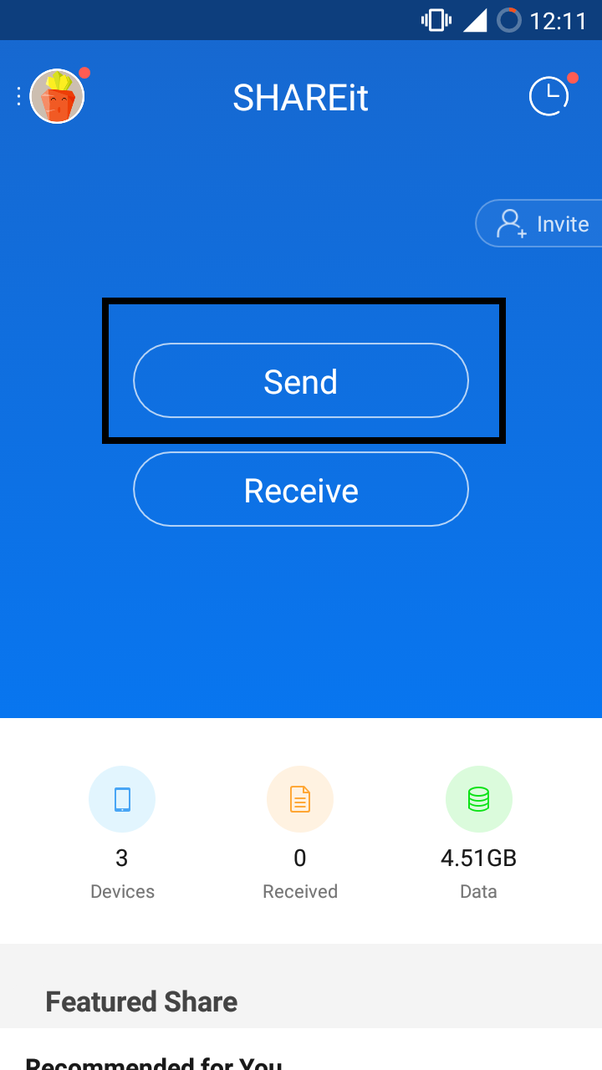
3. לאחר מכן הקש על כפתור "שלח".
4. כעת, במסך הסריקה, האפליקציה תחפש כל מכשיר זמין באזור.
כרגע האפליקציה לא תתחבר לאייפד שלך מכיוון שהיא אינה מחוברת לשום רשת Wi-Fi.
1. לכן, בלוח הסריקה בחר "התחבר ל- iOS / WP" ואז הקש על "המשך".
2. כעת, מכשיר ה- Android שלך יהפוך לנקודה חמה.
3. עכשיו, חבר את ה- iPad למקום החם ההוא.

4. ואז פתח את אפליקציית ה- SHAREit באייפד שלך ולבסוף הקש על "קבל".
אז, עכשיו אתה יודע להשיג סרטונים מאנדרואיד לאייפד באמצעות Shareit.
יתרונות:
- זו אפליקציה בחינם וזמינה בפלטפורמות מרובות כמו חלונות, אנדרואיד ו- iOS
- מהירות ההעברה מצוינת.
- הממשק של האפליקציה פשוט מאוד.
חסרונות
- למרות שהאפליקציה שוחררה לפני מספר שנים, עדיין ישנם כמה באגים באפליקציה.
- האפליקציה עובדת בצורה לא טובה על מוביילים עם RAM נמוך
- זקוק לחיבור Wi-Fi חזק
- דיווחו על בעיות קישוריות בעת חיבור שני מכשירים
כל השיטות שנדונו במאמר הןהוכח כבטוח ובטוח להעברת נתונים מ- Android ל- iPad. למותר לציין כי כל היישומים הללו מאושרים על ידי אפל והם מהירים וידידותיים למשתמשים באמת. אולם בהשוואה ל- Tenorshare iCareFone, אין ביישומים האלה תכונות כפי שמתואר לעיל. Tenorshare iCareFone מסוגל להעביר את הנתונים שלך ממכשיר למכשיר ללא קשר למערכת ההפעלה שלו, לצד לספק גם תכונות מועילות אחרות. מומלץ מאוד!









